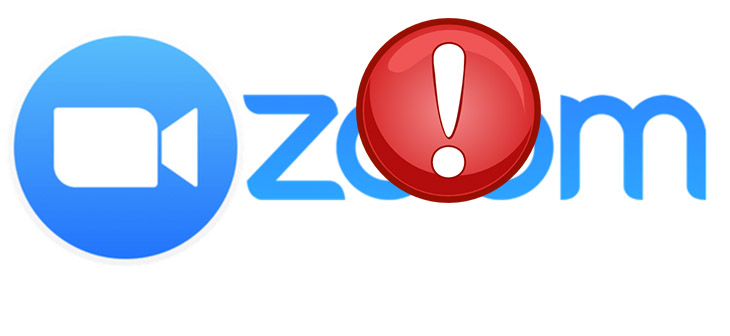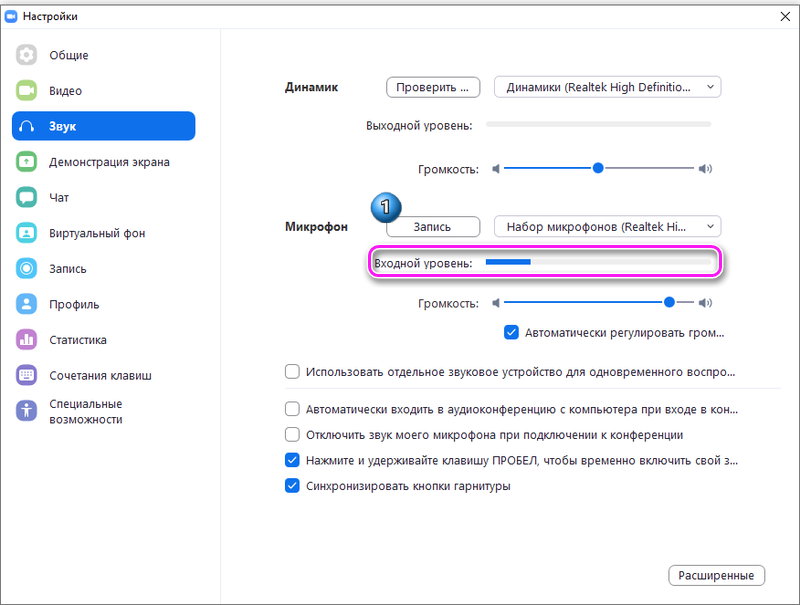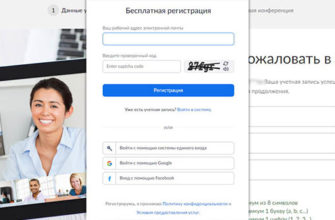Столкнуться с трудностями может каждый человек, никто от этого не застрахован. Не стоит впадать в панику: даже самые опытные пользователи сталкиваются с нестандартными ситуациями. Для решения той или иной проблемы важно правильно провести диагностику.
Как бы ни хотелось, дать однозначный ответ на вопрос «что делать если зум не работает», увы, не получится. Когда начались проблемы? При первом запуске или после некоторого промежутка времени? Не получается установить приложение на смартфон, или не понятно, почему zoom не работает на ПК? Нужно разобраться.
Проблемы при установке
Zoom — лояльная программа относительно системных требований и обычно сложностей не возникает. Если они наблюдаются, то сначала нужно проверить соответствие технических возможностей устройства и запросов приложения.
Для персональных компьютеров:
- работа гарантирована на одноядерных процессорах, но рекомендовано использование двух ядер и частоты не ниже 2 Гц;
- объём ОЗУ – от 4 гигабайт;
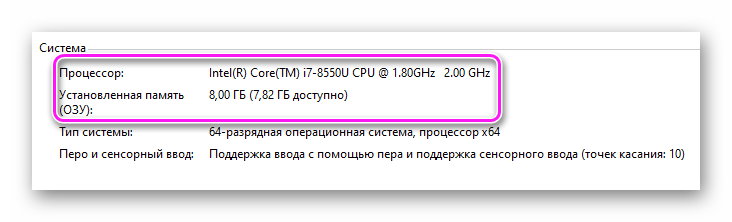
- поддерживаются практически все операционные системы, тонкости есть только в Linux-подобных ОС – требуется поддержка стандарта OpenGL0 на видеокарте.
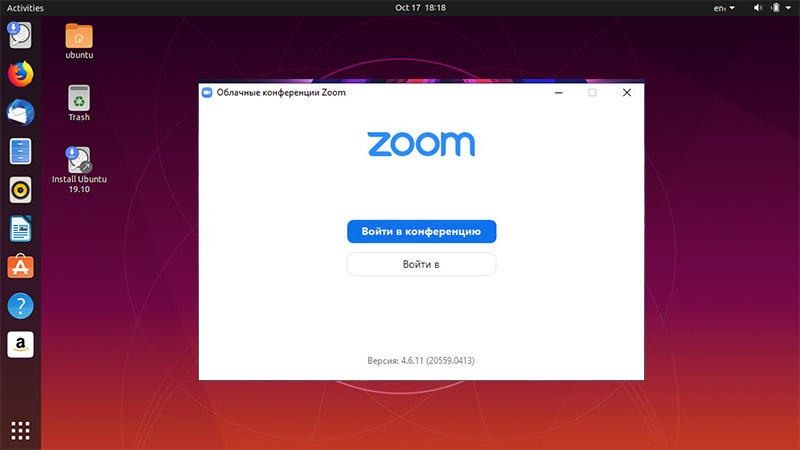
Для телефонов:
- более 100 Мб свободного места;
- возможна установка на любые устройства с Android или iOS.
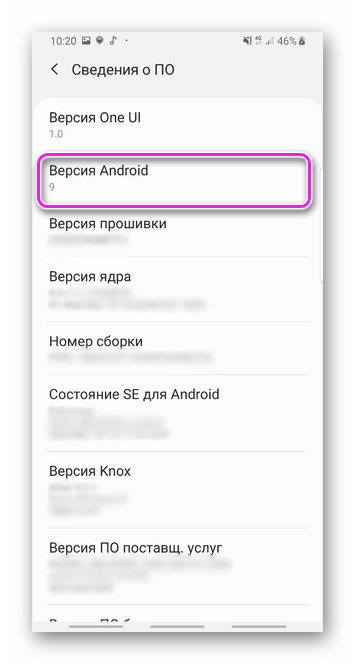
Если все минимальные требования подходят, то проблем при запуске или установке быть не должно. В случае, если ничего не помогает: нужно удалить полностью программу, перезагрузить устройство и начать установку заново, следуя всем инструкциям на экране.
Не работает видео/аудио
Следует проверить все параметры до входа в конференцию. В соответствующих подпунктах меню «настройки» есть возможность протестировать качество поставляемой на экран картинки, чувствительность микрофона и динамиков.
Если на этом этапе всё хорошо, следует внимательнее относиться к всплывающим окнам на этапе запуска конференции.
Перед созданием новой беседы или при подключении к уже существующей, пользователь должен дать разрешение на использование микрофона и камеры своего устройства. Если это разрешение не дано, то включить видео и звук можно в настройках конференции.
Немалую роль в формировании картинки и звука играет качество интернет-соединения. Пропускная способность сильно варьируется от вида деятельности в приложении — для комфортного общения необходима скорость от 1,5 Мб/с.
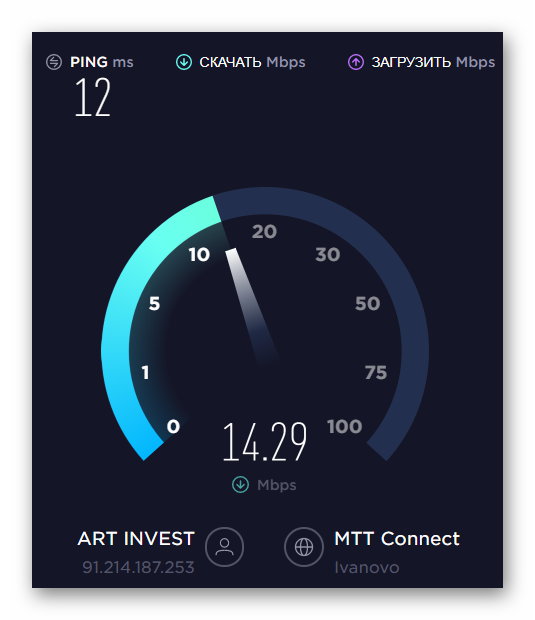
Также у Zoom хорошая круглосуточная техническая поддержка, которая быстро отвечает на все обращения. Если с проблемой не удаётся справиться самостоятельно – специалисты обязательно помогут и ответят на все вопросы.